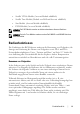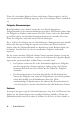Users Guide
Table Of Contents
- Produktüberblick
- Installation
- Normalbetrieb der Software
- Anzeigen des Systems im Explorer
- Anpassen der Fensteranzeige
- Hinzufügen eines Remote Console Switch (Dell oder Avocent)
- Zugriff auf den Remote Console Switch
- Starten des VNC- oder RDP-Viewers
- Ändern von Server- und Switch-Eigenschaften
- Ändern von Server- und Switch-Optionen
- Organisieren des Systems
- Anpassen des Explorer-Fensters
- Verwalten lokaler Datenbanken
- Verwenden des Viewers
- Zugriff auf Server über die RCS-Software
- Interaktion mit dem angezeigten Server
- Merkmale des Viewer-Fensters
- Anpassen des Viewers
- Anpassen der Viewer-Auflösung
- Anpassen der Videoqualität
- Minimieren der Farbverfälschungen von Remote-Videositzungen
- Verbessern der Farbanzeige des Bildschirmhintergrunds
- Einstellen der Maus-Skalierung
- Minimieren des Mausspureffekts
- Verbessern der Mausleistung
- Reduzieren des Mauszeigerflackerns
- Anzeigen von mehreren Servern über den Scan-Modus
- Scannen der Server
- Statusanzeige der Miniaturansichten
- Navigation in der Miniaturansichtenanzeige
- Senden von Tastenanschläge über Makros an den Server
- Sitzungsoptionen – Register „Allgemein“
- Bildschirmaufzeichnung
- Optionen zur Teilung einer Sitzung
- Virtual Media
- Anhang A: Aktualisieren der RCS-Software
- Anhang B: Tastatur und Maus
- Anhang C: TCP-Ports
- Anhang D: Technischer Kundendienst
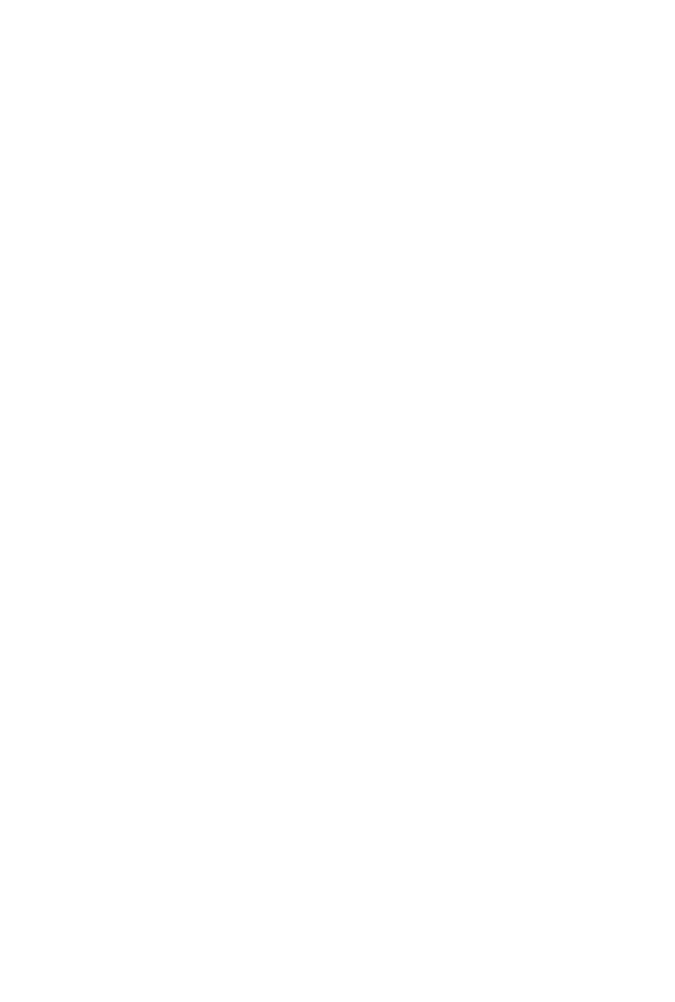
Installationxxx | xxx17
• Die Farbpalette muss mindestens 65.536 (16 Bit) Farben aufweisen
Unterstützte Browser
Auf Computern, die zum Zugriff auf die Weboberfläche verwendet werden, und
Clientcomputern, auf denen die Software läuft, muss einer der folgenden Browser
installiert sein:
• Microsoft Internet Explorer ab Version 6.x SP1 oder höher
• Firefox ab Version 2.0
JRE-Anforderungen
Auf Computern, mit denen auf Zielgeräte zugegriffen wird, und auf
Clientcomputern, auf denen die Software ausgeführt wird, muss Java Runtime
Environment (JRE) 1.6.0_11 oder höher installiert sein. Der Switch versucht zu
erkennen, ob Java auf Ihrem PC installiert ist. Wenn Java nicht installiert ist,
laden Sie es von der Website http://www.java.com herunter und verknüpfen Sie
dann die JNLP-Datei mit Java WebStart.
Installieren der Software
Die Software kann auf den Betriebssystemen Microsoft Windows und Linux
installiert werden. Folgen Sie diesen Anweisungen, um die RCS Software auf
dem gewünschten System zu installieren.
Installation unter Microsoft Windows:
1 Legen Sie die RCS Software-CD-ROM in Ihr CD-ROM-Laufwerk ein.
2 Stellen Sie das Standard-Laufwerk auf Ihren CD-ROM-Laufwerksbuchstaben
ein und führen Sie den folgenden Befehl aus, um das Installationsprogramm
zu starten (Laufwerk durch Ihren CD-ROM-Laufwerksbuchstaben ersetzen):
Laufwerk:\WIN32\SETUP.EXE.
3 Befolgen Sie die Anweisungen auf dem Bildschirm.